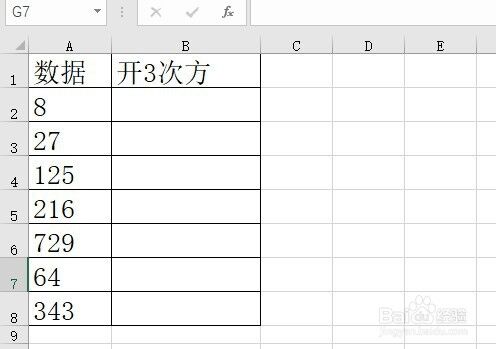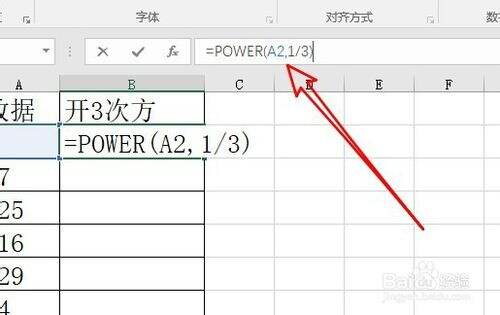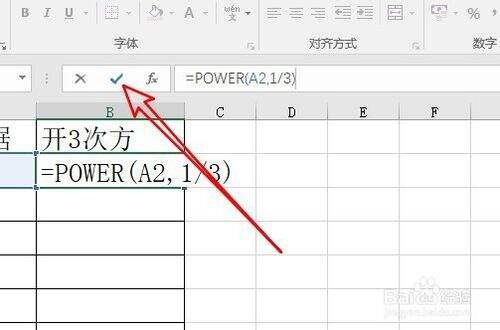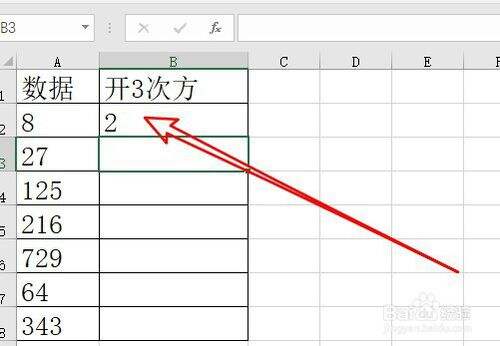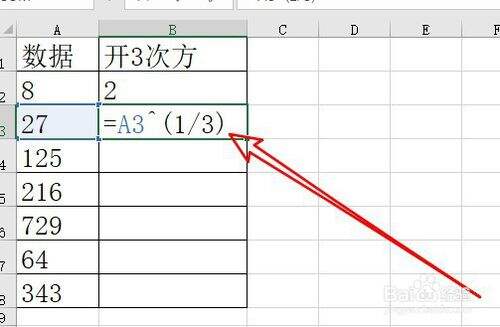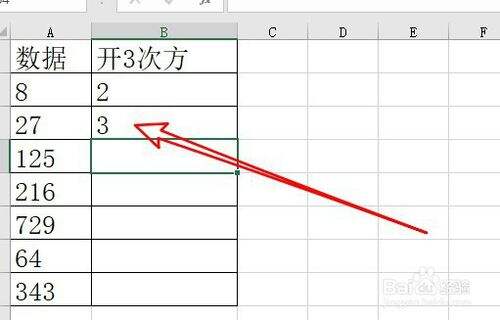Excel2019怎么计算开方?Excel2019开三次方计算方法
办公教程导读
收集整理了【Excel2019怎么计算开方?Excel2019开三次方计算方法】办公软件教程,小编现在分享给大家,供广大互联网技能从业者学习和参考。文章包含530字,纯文字阅读大概需要1分钟。
办公教程内容图文
Excel2019开三次方计算方法
首先在明亮上用excel2019打开要编辑的表格。
接下来在单元格中输入公式:=Power(A2,1/3)
然后点击公式前面的确认按钮即可。
这时就可以在单元格中看到计算的开方结果了。
另外我们也可以在单元格中输入如下的公式:=A3^(1/3)并按下回车键。
这时就会在单元格中看到开方的结果了。
总结:
方法一:
1、首先在明亮上用excel2019打开要编辑的表格。
2、接下来在单元格中输入公式:=Power(A2,1/3)
3、然后点击公式前面的确认按钮即可。
4、这时就可以在单元格中看到计算的开方结果了。
方法二:
1、另外我们也可以在单元格中输入如下的公式:=A3^(1/3)并按下回车键。
2、这时就会在单元格中看到开方的结果了。
推荐阅读:
Excel 2019怎么将文档保存为低版本?
Excel2019怎么查找重复值?Excel2019显示重复项教程
excel2019怎么加密文件?excel2019文件加密教程
办公教程总结
以上是为您收集整理的【Excel2019怎么计算开方?Excel2019开三次方计算方法】办公软件教程的全部内容,希望文章能够帮你了解办公软件教程Excel2019怎么计算开方?Excel2019开三次方计算方法。
如果觉得办公软件教程内容还不错,欢迎将网站推荐给好友。